当前位置:首页 > 帮助中心 > 新电脑重装系统对电脑有影响吗 新笔记本装系统教程【图文】
新电脑重装系统对电脑有影响吗 新笔记本装系统教程【图文】
新电脑重装系统对电脑有影响吗?其实,也不会有什么大影响,就是在实际操作之前,不要忘记先备份好数据,避免重装系统之后找不回来。当然,作为新电脑可能暂时也没有什么数据,如果是的话,那你就可以直接按照自己的需求来重装系统了。下面就来学习新笔记本装系统教程图文吧。
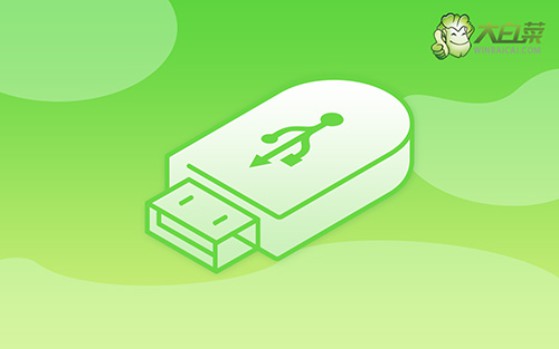
一、系统u盘重装所需工具
系统版本: Windows 10专业版
安装工具:大白菜u盘启动盘制作工具(点击红字下载)
二、系统u盘重装前期准备
1、在进行系统重新安装之前,建议大家都要先检查好电脑整体状态,比如说硬盘有没有坏道,有的话就像修复。毕竟,重装系统主要是针对硬盘进行操作,先检查会更加安全。
2、制作u盘启动盘有很多要注意的事项,比如说要提前关闭安全杀毒软件,因为制作过程涉及系统文件,很容易被误杀,导致u盘启动盘制作失败,影响最终系统安装。
3、Windows系统镜像,要选用安全可靠的来使用,毕竟谁都不想重装系统后,电脑还是有问题。你可以在“msdn我告诉你”网站进行下载,如图所示,点击展开后就可以操作了。
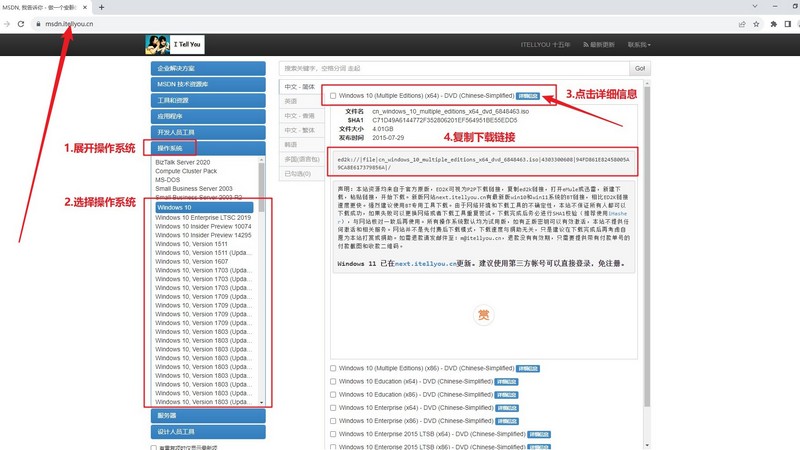
三、系统u盘重装操作步骤
第一步:u盘winpe制作
1、关闭安全杀毒软件,进入大白菜官网,下载大白菜U盘启动盘制作工具。
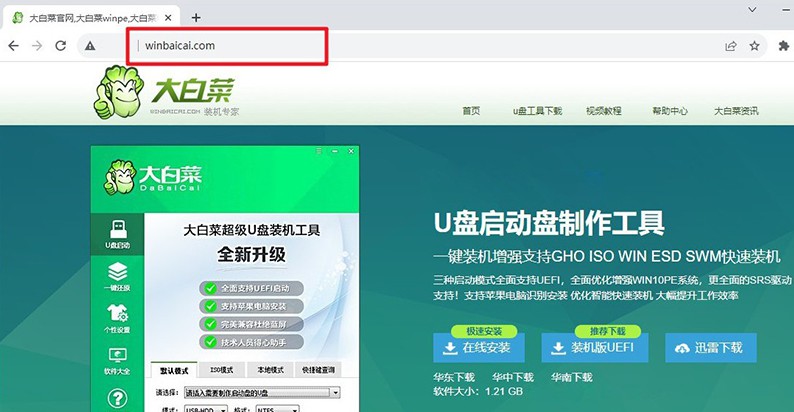
2、解压并打开大白菜U盘启动盘制作工具,将u盘接入电脑,如图设置并制作即可。
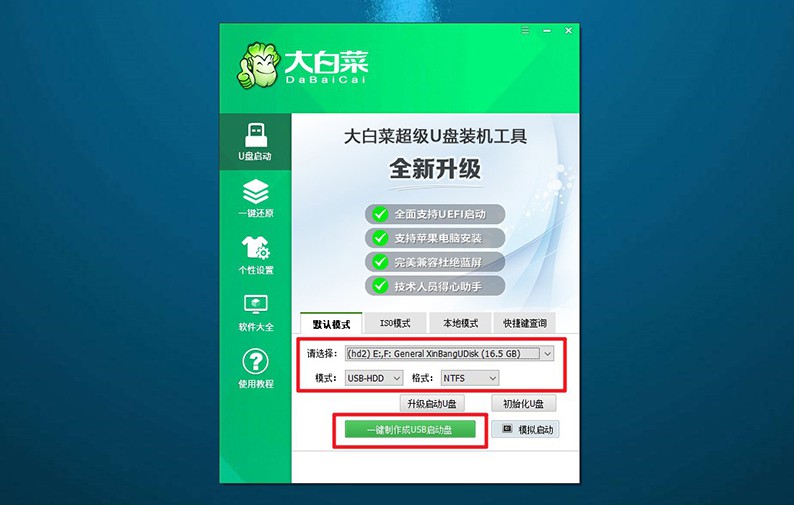
3、u盘启动盘制作完毕后,在可靠的渠道下载Windows系统并保存在u盘里面。
第二步:u盘winpe启动
1、下图为常见电脑品牌对应的u盘启动快捷键,或者可以点击链接跳转查询。

2、大白菜u盘接入电脑之后,重启电脑,按下u盘启动快捷键即可设置电脑从u盘启动。
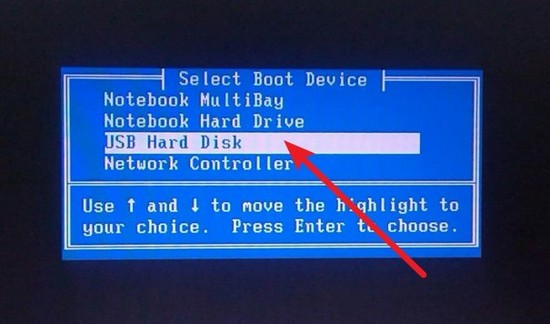
3、大白菜主菜单选项中,通过上下键选中【1】,再按下回车即可进入u盘winpe系统桌面。
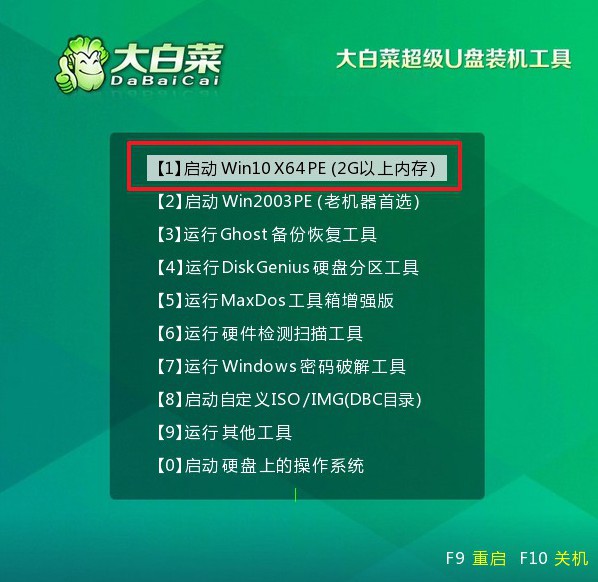
第三步:u盘winpe装系统
1、在u盘winpe桌面中,打开大白菜装机软件,将系统安装在c盘,点击“执行”。
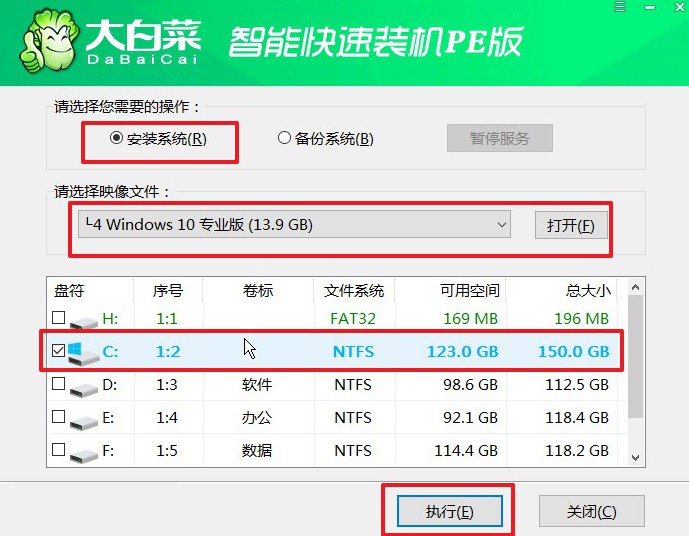
2、大白菜装机软件弹出还原小窗口后,默认勾选,点击“是”即可。
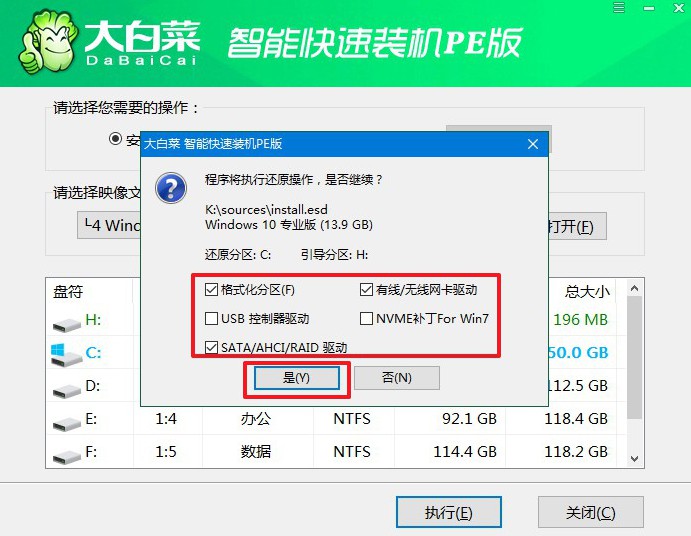
3、在系统部署界面汇总,勾选“完成后重启”,方便后续重装系统的自动重启。
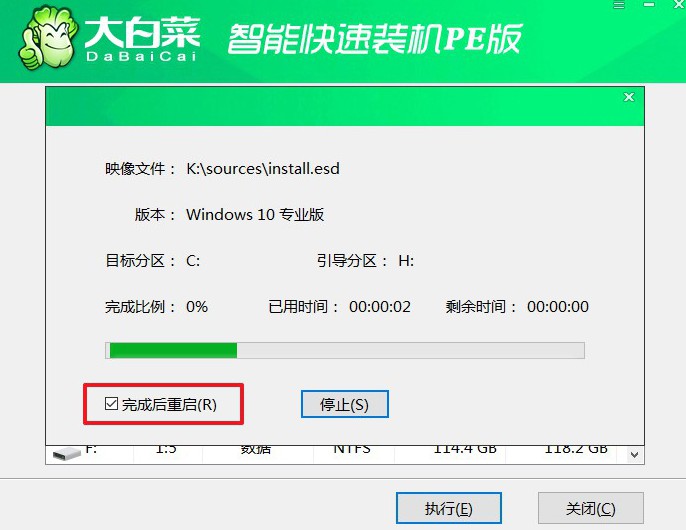
4、温馨提示,电脑会多次重启,但这是正常现象,记得第一次重启就要拔掉u盘启动盘。

四、系统u盘重装常见故障
如何解决u盘重装系统蓝屏?
检查U盘的完整性:确保U盘中的安装文件没有损坏。重新下载操作系统的镜像文件,并使用专业的工具重新制作引导U盘。
使用合适的引导工具:使用专业的制作引导U盘的工具,如Rufus、UNetbootin等。确保选择正确的操作系统版本,并按照正确的步骤制作引导U盘。
尝试不同的U盘:如果可能,尝试使用另一个U盘。有时候,U盘本身可能存在问题,更换为另一个U盘进行尝试。
使用安全模式:在U盘引导时,尝试选择安全模式启动。这有助于排除某些驱动程序或系统组件导致的问题。
检查硬件问题:如果蓝屏问题持续存在,可能与计算机的硬件有关。检查内存、硬盘等硬件组件是否正常工作。你可以尝试更换或重新插拔硬件组件,以排除硬件问题。
选择修复选项:在U盘引导时,选择修复选项,例如修复启动、修复引导记录等。这些选项可能有助于解决与引导和启动有关的问题。
查看蓝屏错误信息:如果蓝屏出现时有错误代码或错误信息,记录下这些信息。这有助于更精准地定位问题的根本原因。
通过这篇文章,你应该学会了新笔记本装系统教程图文吧。其实,现在重装系统不再困难,尤其是有了u盘启动盘这个工具,它简化了大部分操作,使得电脑小白也可以轻松学会重装系统。最后,祝大家重装系统顺利,享受流畅操作。

